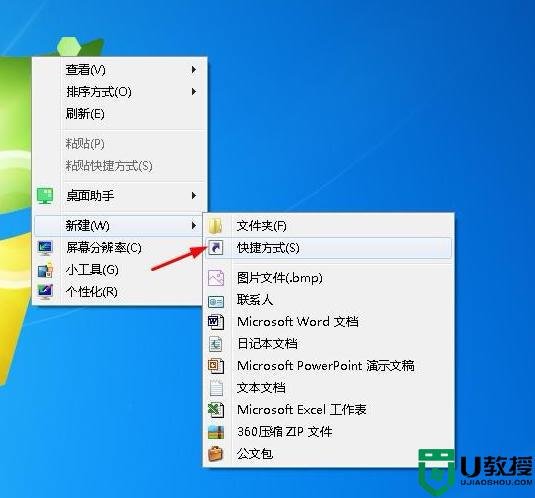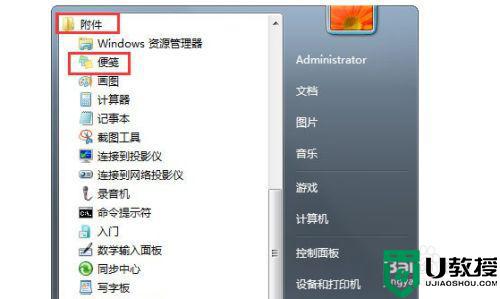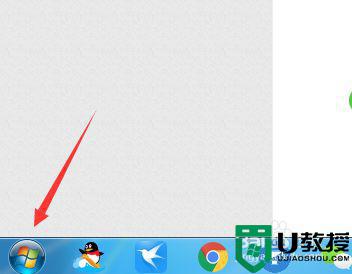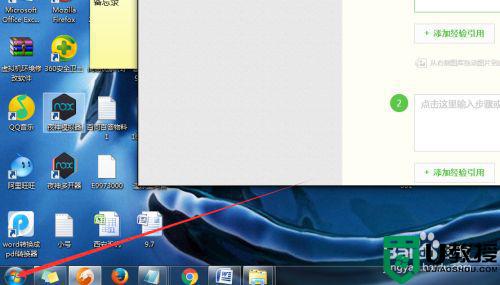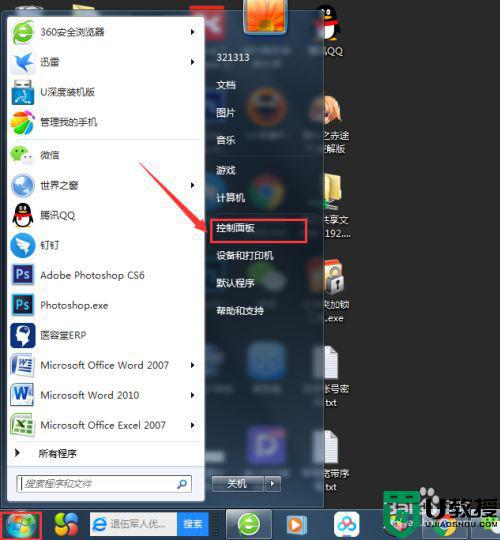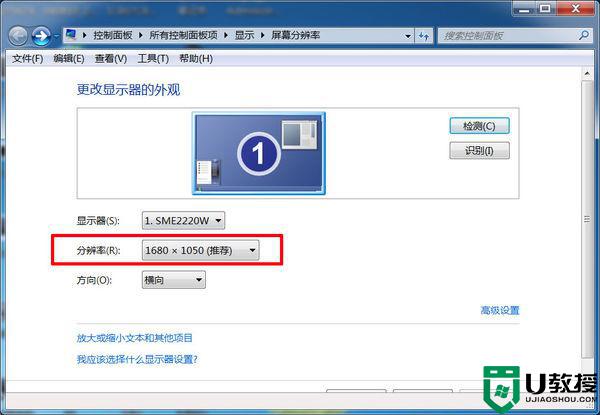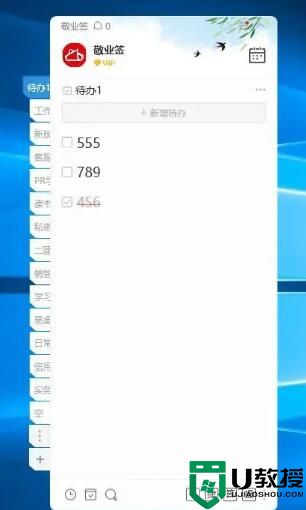win7桌面便利贴在哪里打开 win7电脑桌面添加便利贴设置方法
时间:2022-09-16作者:xinxin
为了方便用户在日常办公时记住一些事件,我们可以选择在win7安装版电脑桌面上添加一个便利贴工具,能够提醒自己今天有什么事要做,非常的好用,可是有些用户却不知道怎么打开,对此win7桌面便利贴在哪里打开呢?这里小编就来告诉大家win7电脑桌面添加便利贴设置方法。
推荐下载:win7旗舰版gho
具体方法:
1、打开电脑左下角的 开始,然后点开 所有程序,如下图
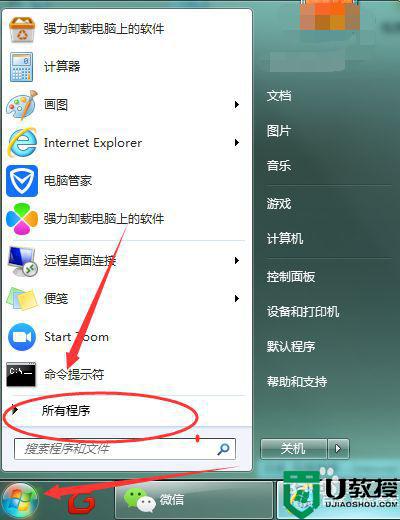
2、然后在所有程序里面找到 附件
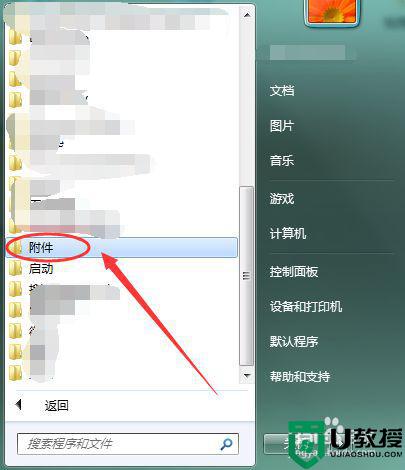
3、再在附件里面,找到 便笺,如下图
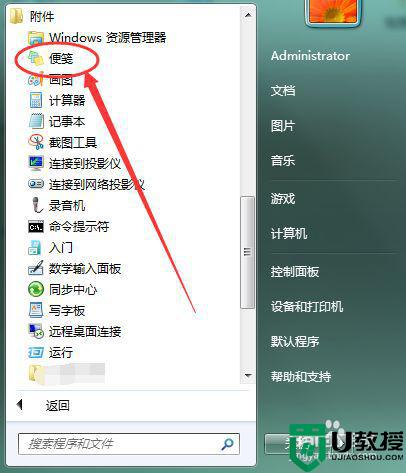
4、点击这个便笺,电脑桌面就会出现一个便签纸
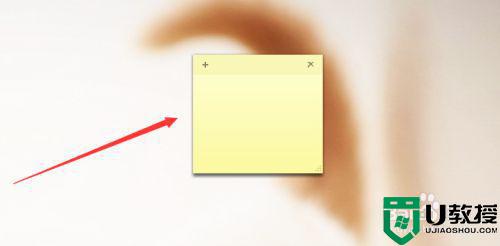
5、在便签纸里面记下备忘事件,在便签纸的左上角有个+号,点击+号,可以添加多一张便签纸
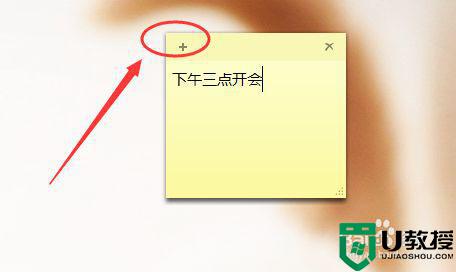
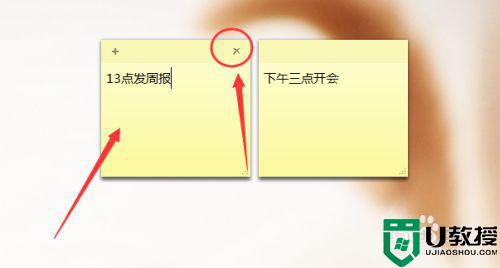
6、把重要的事件分成几个便笺记下,这样做完一件事,就可以删掉一个便笺,在便笺的右上角打×,就可以关掉便笺啦
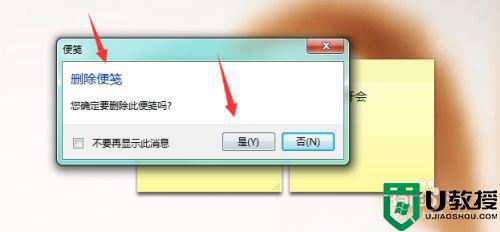
以上就是小编告诉大家的win7电脑桌面添加便利贴设置方法了,如果你也有相同需要的话,可以按照上面的方法来操作就可以了,希望能够对大家有所帮助。